Envoi d'un fax avec des informations d'authentification
Émission de fax pour la configuration de l'authentification
SI l'authentification utilisateur et le compte département (Suivi de Volume) ont déjà été utilisés, chaque utilisateur doit envoyer ses informations d'authentification (le nom d'utilisateur et le mot de passe) à cette machine lors de l'envoi d'un fax PC. Ce qui limite les utilisateurs pouvant envoyer un Fax PC via la machine et en empêche l'utilisation non autorisée par des tiers.
Quand cette machine reçoit une tâche d'émission d'un utilisateur non autorisé à utiliser cette machine ou quand cette machine reçoit une tâche d'émission ne possédant pas d'informations d'authentification, cette machine ignore automatiquement ces tâches.

 Tips
Tips Une tâche d'émission ne possédant pas d'informations d'authentification se réfère à une tâche dont la fonction d'authentification utilisateur ou de compte département (Suivi de Volume) n'a pas été correctement définie sur l'onglet [Configurer] sur l'écran [Propriétés] du pilote de fax.
Une tâche d'émission ne possédant pas d'informations d'authentification se réfère à une tâche dont la fonction d'authentification utilisateur ou de compte département (Suivi de Volume) n'a pas été correctement définie sur l'onglet [Configurer] sur l'écran [Propriétés] du pilote de fax.
Opérations requises pour utiliser cette fonction
Ouvrez l'onglet [Configurer] du pilote de fax et assurez-vous que l'authentification utilisateur ou le suivi de compte est correctement configuré(e).
Ouvrez l'écran [Propriétés] du pilote de fax.
 Pour savoir comment ouvrir l'écran [Propriétés], voir [Comment afficher la fenêtre Propriétés] .
Pour savoir comment ouvrir l'écran [Propriétés], voir [Comment afficher la fenêtre Propriétés] .Ouvrez l'onglet [Configurer] et vérifiez les [Options périphériques] pour vous assurer que la fonction d'authentification ou de compte département a été correctement définie en fonction de votre environnement d'exploitation actuel.
 S'ils ne sont pas correctement configurés, sélectionnez [Authentification] ou [Suivi de Volume (E.K.C)] dans la liste, puis changez le réglage approprié dans [Configur.]
S'ils ne sont pas correctement configurés, sélectionnez [Authentification] ou [Suivi de Volume (E.K.C)] dans la liste, puis changez le réglage approprié dans [Configur.]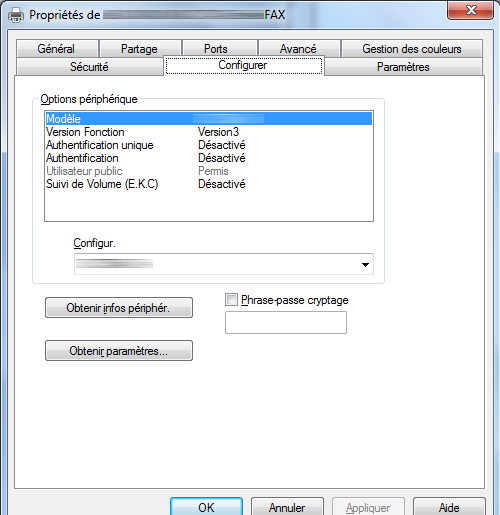
Cliquer sur [OK].
Comment envoyer
Dans l'onglet [De base], cliquez sur [Authentif./Suivi de volume...]
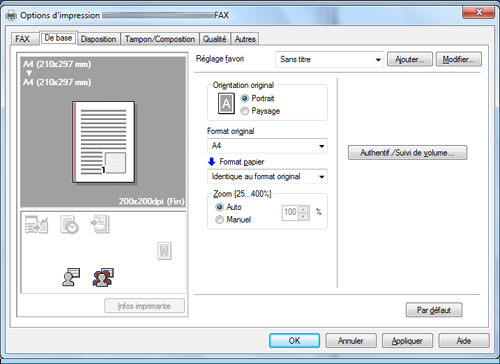
Lorsque l'authentification utilisateur est activée, sélectionnez [Utilisateur destinataire], puis entrez le nom d'utilisateur et le mot de passe.
 Si l'accès à cette machine est autorisé pour les utilisateurs publics (utilisateurs non enregistrés, vous pouvez sélectionner [Utilisateur public] et envoyer un fax sans entrer le nom d'utilisateur ni le mot de passe.
Si l'accès à cette machine est autorisé pour les utilisateurs publics (utilisateurs non enregistrés, vous pouvez sélectionner [Utilisateur public] et envoyer un fax sans entrer le nom d'utilisateur ni le mot de passe. En cas d'utilisation d'un serveur d'authentification externe, cliquez sur [Réglage Serveur...] et sélectionnez le serveur d'authentification.
En cas d'utilisation d'un serveur d'authentification externe, cliquez sur [Réglage Serveur...] et sélectionnez le serveur d'authentification.
 Si vous utilisez toujours le même nom d'utilisateur et le même mot de passe, leur enregistrement préalable évite d'avoir à les saisir à chaque fois. Pour plus de détails, voir [Changer les réglages d'impression par défaut] .
Si vous utilisez toujours le même nom d'utilisateur et le même mot de passe, leur enregistrement préalable évite d'avoir à les saisir à chaque fois. Pour plus de détails, voir [Changer les réglages d'impression par défaut] .Si Suivi de Volume (E.K.C.) est activé, entrez le nom du compte et le mot de passe.

 Si vous utilisez toujours le même nom de compte et le même mot de passe, leur enregistrement préalable évite d'avoir à les saisir à chaque fois. Pour plus de détails, voir [Changer les réglages d'impression par défaut] .
Si vous utilisez toujours le même nom de compte et le même mot de passe, leur enregistrement préalable évite d'avoir à les saisir à chaque fois. Pour plus de détails, voir [Changer les réglages d'impression par défaut] .Cliquer sur [OK].
 Si le PC peut communiquer avec cette machine, vous pouvez cliquer sur [Vérifier] pour vérifier les informations d'authentification saisies. De même, vous pouvez vérifier les informations d'authentification à la recherche d'erreurs avant de les imprimer.
Si le PC peut communiquer avec cette machine, vous pouvez cliquer sur [Vérifier] pour vérifier les informations d'authentification saisies. De même, vous pouvez vérifier les informations d'authentification à la recherche d'erreurs avant de les imprimer.Pour exécuter l'authentification du MFP en utilisant l'authentification Serveur externe, cochez la case [MFP Authentication] sous l'onglet [Autres].
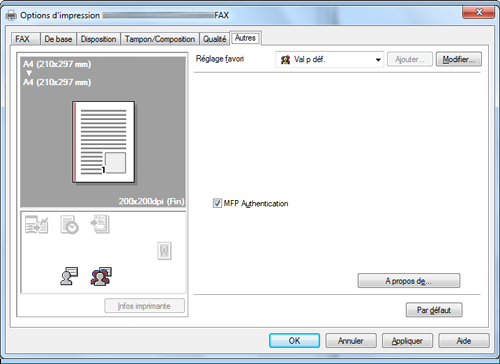
Envoyer un fax.
Si les informations d'authentification sont correctes, le fax est envoyé.